Apple Photos har en inbyggd ansiktsigenkänningsfunktion som ger dig full kontroll över att identifiera och synkronisera ansikten mellan dina enheter. Så här kan du lägga till namn till ansikten i appen Foton på din iPhone, iPad eller Mac.
Innehållsförteckning
Hur synkronisering av ansikten och människor fungerar i Apple Photos
Apples People-funktion känner automatiskt igen personer och skapar samlingar av foton för en person. Tjänsten tilldelar inget namn, och den länkar dem inte automatiskt till en kontakt (som Google gör) – du har full kontroll över processen. Det betyder att du måste gå in och manuellt lägga till namn för personer i dina foton.
Från och med iOS 11 och macOS Sierra sker ansiktssynkronisering mellan Apple-enheter automatiskt. Du behöver bara identifiera ett ansikte en gång för att det ska synkroniseras på alla dina enheter.
Hur man lägger till ansikten på iPhone eller iPad
Det snabbaste sättet att lägga till namn på ansikten i appen Foton är att använda din iPhone eller iPad. Öppna appen Foton och gå till fliken ”Album”.
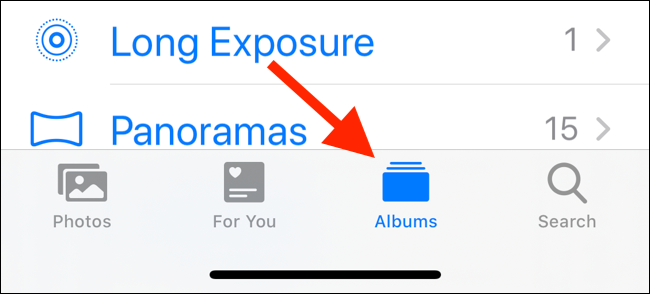
Svep nedåt på den här sidan tills du ser avsnittet ”Människor och platser”. Klicka här på albumet ”Människor”.
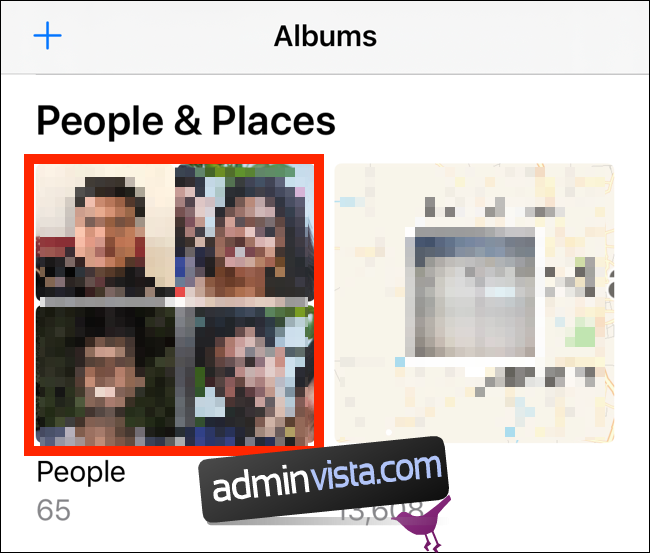
Du kommer att se ett rutnät med identifierade ansikten. Tryck på ett ansikte för att se alla deras associerade foton. Appen Foton kan be dig att granska ytterligare bilder. För att göra det, tryck på knappen ”Granska”.
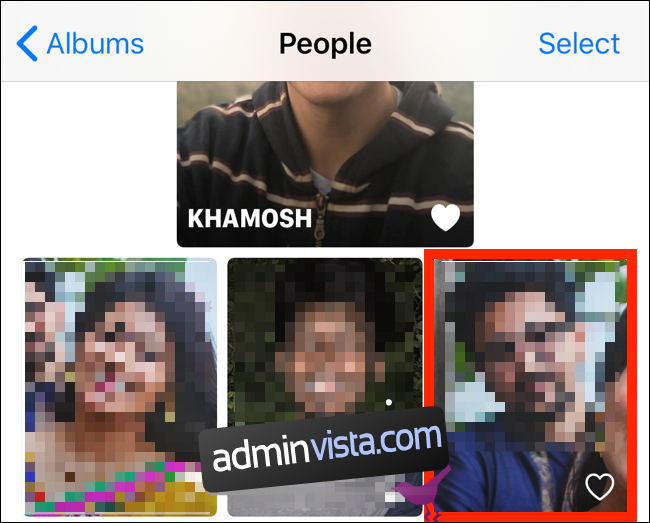
Klicka nu på knappen ”Lägg till namn” i det övre verktygsfältet.
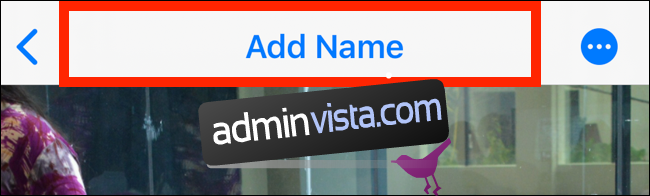
Från nästa skärm börjar du skriva in personens namn. Om de är lagrade i dina kontakter ser du deras namn i förslagen. Välj kontaktens namn för att bekräfta kopplingen.
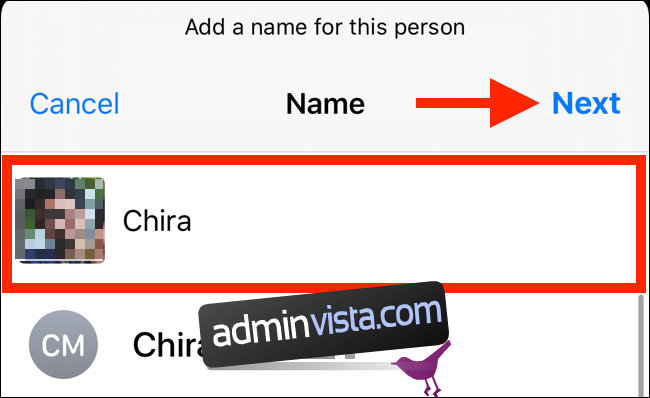
På nästa skärm ser du en bekräftelse som talar om för dig att denna kontakt och namn nu är associerat med detta ansikte. Tryck på ”Klar” för att gå tillbaka. Nu kommer deras album att ha ett namn överst.
Du kan också favorita personen genom att trycka på ”Hjärta”-ikonen i det nedre högra hörnet av deras förhandsgranskning. Detta kommer att lägga till dem till toppen av listan.
Om du inte gillar nyckelbilden för en kontakt kan du byta bort den. Hitta ett foto du gillar och tryck och håll sedan på deras foto för att se alternativet ”Gör nyckelfoto” (i iOS 13 och iPadOS 13 och högre).
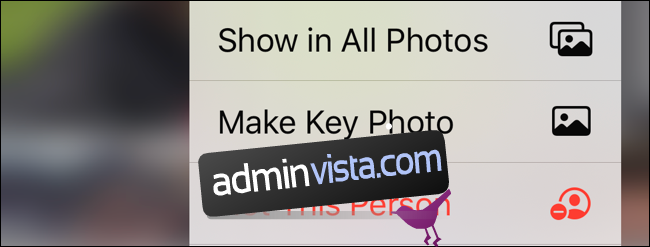
Om du har hittat ett felidentifierat foto i någons album kan du välja alternativet ”Inte den här personen” från samma meny.
Hur man lägger till ansikten på Mac
Processen för att lägga till ett namn till ett ansikte på en Mac är något annorlunda. Öppna appen Foton på din Mac och klicka på knappen ”Personer” i sidofältet. Du kommer nu att se ett rutnät med identifierade ansikten. Härifrån klickar du på ett ansikte.
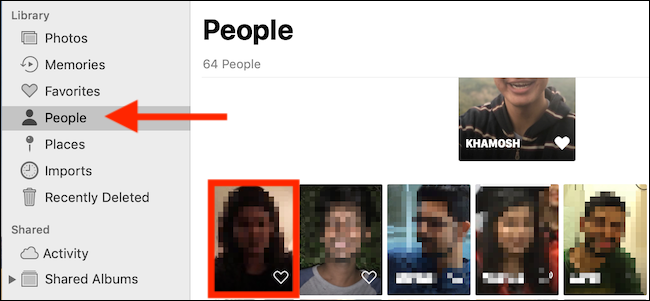
Du kommer att se alla foton som är kopplade till personen. Klicka på knappen ”Lägg till namn” från det övre verktygsfältet.
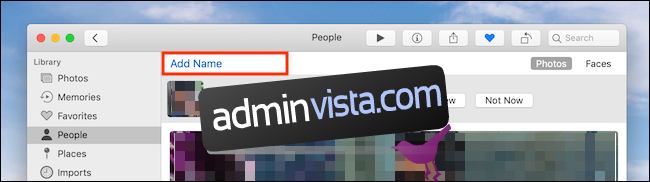
Skriv namnet på personen. Om du har deras kontakt sparad på din Mac eller ditt iCloud-konto, kommer du att kunna välja kontakten från förslagen.
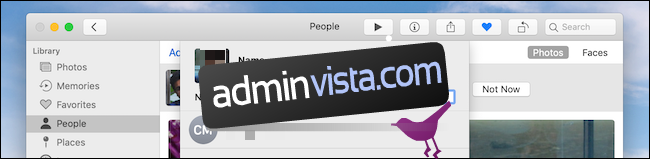
Klicka på ”Klar” för att lägga till namnet.
Alternativt, när du är på fliken ”Människor” och du ser ett rutnät med ansikten, håll bara muspekaren över ett ansikte och klicka på knappen ”Namn”. Skriv namnet på personen eller välj ett namn från listan, tryck på ”Enter” och du är klar.
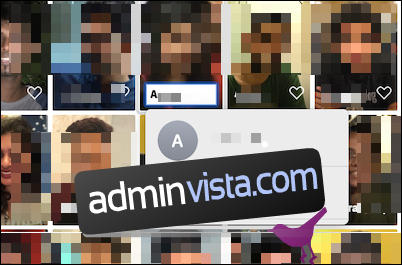
Om du inte gillar Apples smarta album kan du också välja några av de bästa bilderna och organisera dem i dina egna album.

